Aurupõhjuste ja probleemi lahenduse korral pole võimalik minna

- 4594
- 81
- Tyrone Beer Jr.
Aurul on mõnikord probleeme autentimisega. Põhjused on erinevad: võrguprobleemid, serverites olevad profülaktika, viirusetõrjeseaded, sõltuvad kliendid, kahjustatud failid. Et mõista, miks Steam ei tööta, kontrollige kõiki võimalusi omakorda. Nii et saate aru, mida teha ja kuidas oma kontole minna.

Interneti -ühendust pole
Kontrollige, kas on olemas Interneti -ühendus.
- Minge "juhtpaneelile", avage "Võrgustiku halduskeskus" ja vaadake võrgukaarti. Kui arvuti, modemi ja veebipõhise veebi vahel "read" ei ületata, siis on kõik korras.

Interneti -ühendus aurule
- Proovige avada mis tahes saite.
- Laadige alla mis tahes fail.
- Võib -olla ei lähe klient Interneti madala kiiruse tõttu auru. Mõõta seda. Selleks sobivad veebiteenused nagu Speedtest.Neto-.
Võrguprobleemide lahendamiseks:
- Taastada ruuter.
- Laadige arvuti uuesti.
- Helistage pakkuja tugiteenusele. Võib -olla on neil õnnetus. Sel juhul oodake, kuni see on kõrvaldatud.
- Kui aur ei alga madala kiirusega, lülitage torrendid välja, tühistage või täitke kõik koormused.
Ligipääsmatud serverid
Avatud brauseris aurutatud.Com. See on avalehe aur. Kui see ei laadita, pole serverid saadaval. Mõnikord lähevad nad ennetamisele või purunevad täielikult.
Enamikul juhtudel kõrvaldavad probleemid kiiresti probleeme. Kuid mõnikord ei tööta aur tundide kaupa. Näiteks müügi ajal - "raud" liiga palju koormust.
Sel juhul on võimatu midagi teha. Peab ootama.
Klient ripub
Kui see ei lähe kontole ja annab tõrke "Steam on juba käivitatud", siis ripub klient protsessides. Sulgesite selle, kuid arvuti "arvab", et aur töötab endiselt. Selle parandamiseks:
- Avage "ülesandehaldur". Selleks klõpsake Ctrl+Shift+ESC või CTRL+ALT+DEL.
- Vahekaart "protsessid".
- Leidke üksus "Aur.exe "ja tõstke see esile.
- Vajutage nuppu "Full". Ta on akna all.
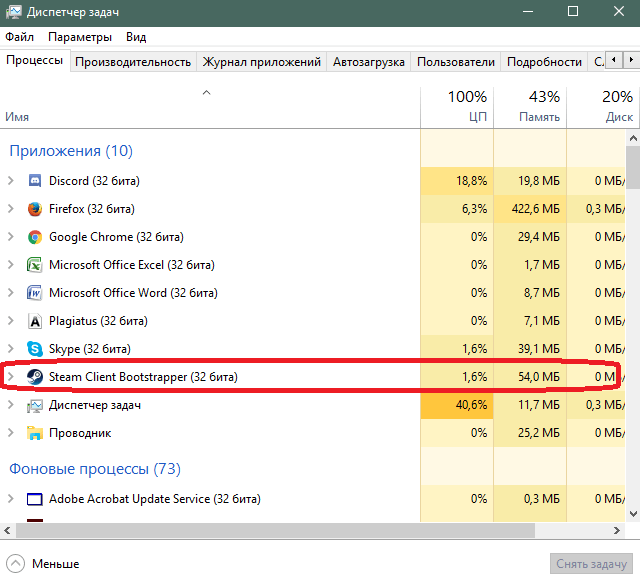
Auruprotsessi eemaldamine
- Käivitage klient.
Viirusetõrje ja tulemüür
Viirusetõrje ja tulemüür võivad rakenduse blokeerida. Ajutiselt lahti ühendada need.
- "Kontrollpaneel"
- Kategooria "süsteem ja turvalisus".
- Brandmaueri ikooniaknad.
- Küljel on menüüloend. Kui soovite teenust desaktiveerida.
- Ilma sellise kaitseta on süsteem haavatav. Parem seda konfigureerida. Klõpsake nuppu "Luba programmi käivitamine".
- Leidke "aur".
- Kui tema kõrval pole ühtegi "tšeki", pange need. Selleks klõpsake nuppu "Muutke parameetreid" ja klõpsake märkeruutudel.
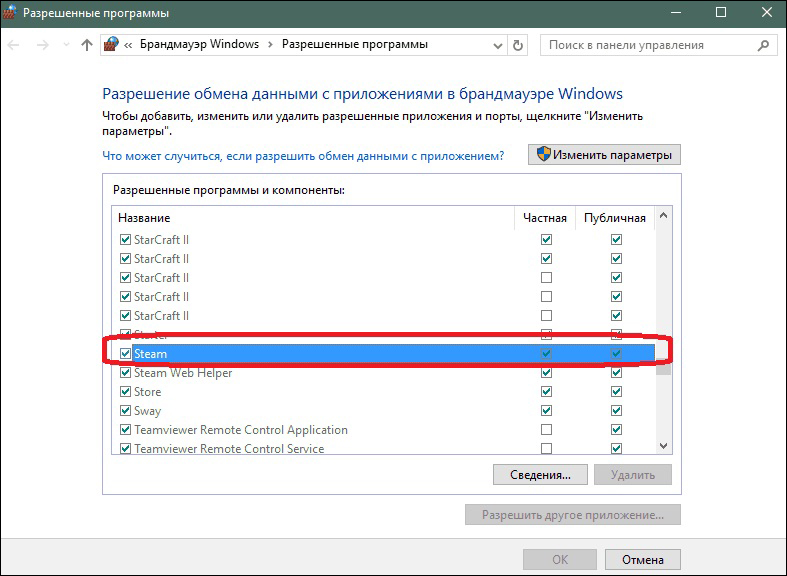
Luba kasutada Windowsi tulemüüris auru
- Salvestage muudatused.
Desaktiveerida viirusetõrje:
- Klõpsake parema hiirenupuga utiliidi ikoonil ülesanderibal.
- Punkt "lülita välja".
Aga seetõttu pahatahtlik. Parem on lisada eranditele auru, et nii tema kui ka kaitsja töötaksid koos. Mida teha viirusetõrjega - see sõltub parameetritest. Nad erinevad erinevates programmides. Vaadake rakenduse sertifikaati, kuidas seda konfigureerida. Seal on universaalne viis:
- Minge kausta, kuhu aur on installitud.
- Klõpsake käivitatava faili "Steam" paremal hiirenupul.Exe ".
- Tõmmake kursor esemele viirusenimega.
- Otsige suvandeid "Lisage" või "parameetrid".
https: // www.Youtube.Com/vaata?V = xlsaq-wurwe
Kahjustatud failid
Kui kahjustate või kustutate programmi olulisi komponente, ei tööta see tõenäoliselt. Proovige seda eemaldada ja installida. Teie mängud ei lähe kuhugi. Kuid sätted kaotatakse. Nad tuleb uuesti valida.
Kui kõik on raamatukogust kadunud, näidata käsitsi teed soovitud kataloogi juurde. Selle jaoks:
- Avage auru, kui ta teenis pärast paigaldamist.
- Menüü "Vaata".
- Punkt "seaded".
- Jaotis "laadimine".
- Nupp "Kuva raamatukogud".
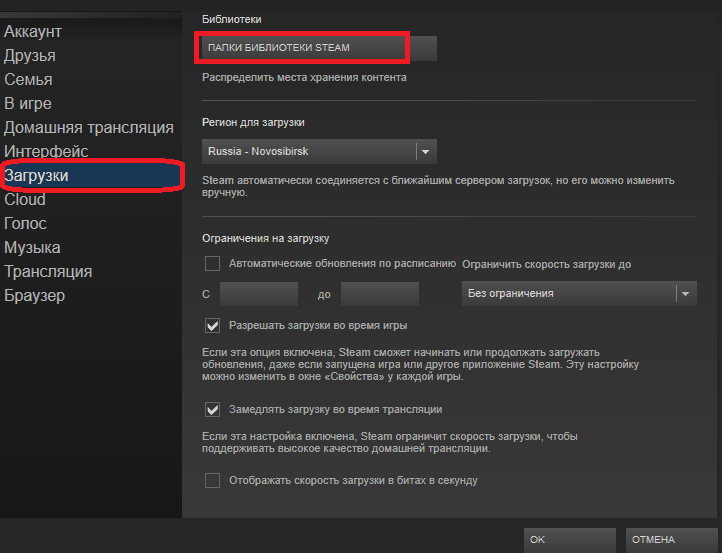
- Klõpsake nuppu "Lisa kaust".
- Lisage kataloog, kuhu mängud on installitud.
- Taaskäivitage klient.
Saate kustutada aurufailid, mis mõjutavad programmi jõudlust. Värskendamisel laadib see alla puuduvad komponendid.
- Mine kataloogi auru. Kui te ei mäleta, kuhu see installiti, klõpsake parema nupuga selle sildil ja valige "Atribuudid". Väli „objekt” tähistab kataloogi teed.
- Kustutage failid "ClientRegistry.Kämp "ja" auru.Dll ". Kuid enne seda salvestage nende varukoopiad.
- Käivitage klient.
Ainult kaks komponenti tuleb kustutada. Kui muud raamatukogud "kaovad", ei laadita programm neid üles. Peate selle uuesti installima.
Võrguühenduseta režiim
Seadistage automaatne autoriseerimine. Tehke seda ette - enne kui miski laguneb. Lõppude lõpuks peate selleks konto juurde minema. Ja kui auruserverid on ligipääsmatud, saate ikkagi mängida.
- Käivitage klient.
- Ilmub sisselogimise ja parooli sisestamise vorm.
- Märkige valik "Pidage meeles".
- Sisestage profiil.
Nüüd ei taotle süsteem kontosid. Kui lülitate Interneti või klapi taaskäivitatud serverid välja, pakub klient autonoomse režiimi juurde. Steam ei pea sisselogimist ja parooli kontrollima. Nad on juba vahemälus.
Saate eelnevalt seatud mänge käivitada. Kuid võrguteenused pole saadaval.
Ärge lisage automaatse autoriseerimise kellegi teise arvutis ega avalikus võrgus. Järsku saab teie kontole juurdepääs keegi autsaider.
Kui leiate, et klient ei lähe Steamile, kontrollige Interneti -ühendust. Vaadake, kas auruserverid töötavad. Otsige ülesannete dispetšerist sõltuvat protsessi. Installige klient viimasena.

